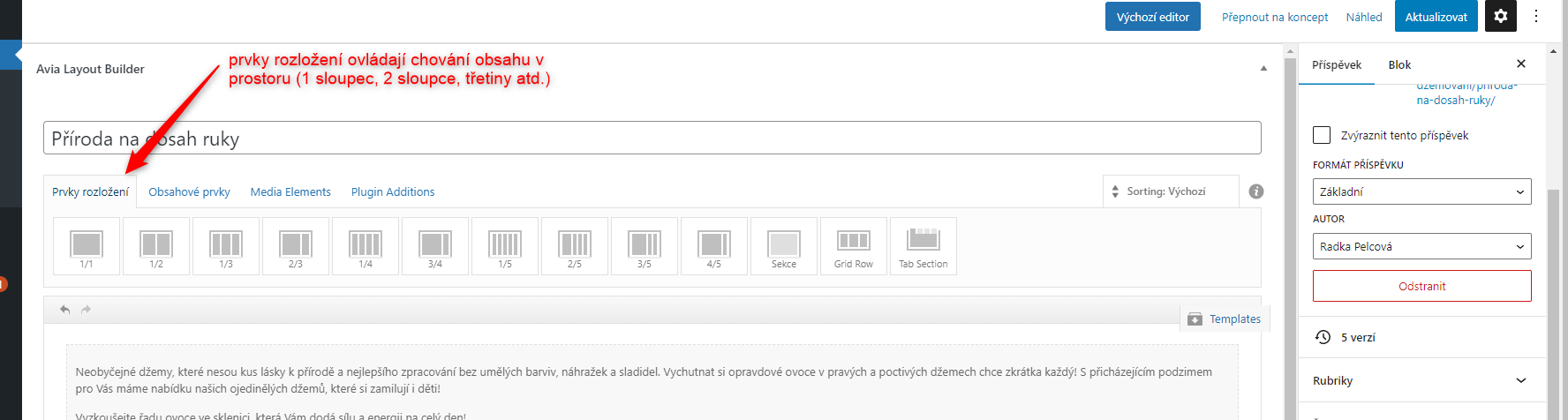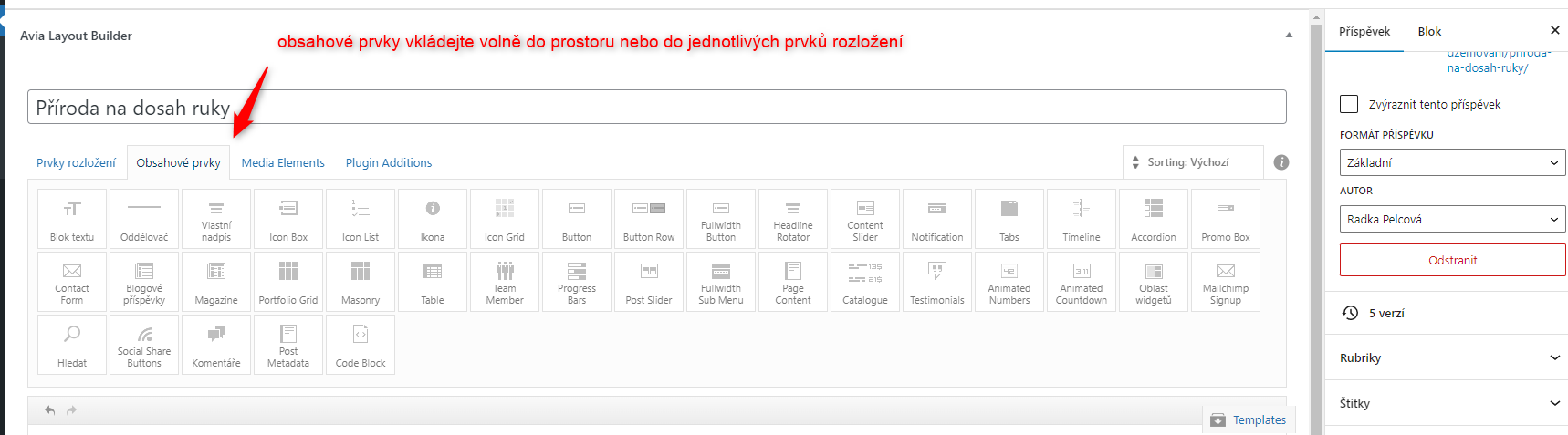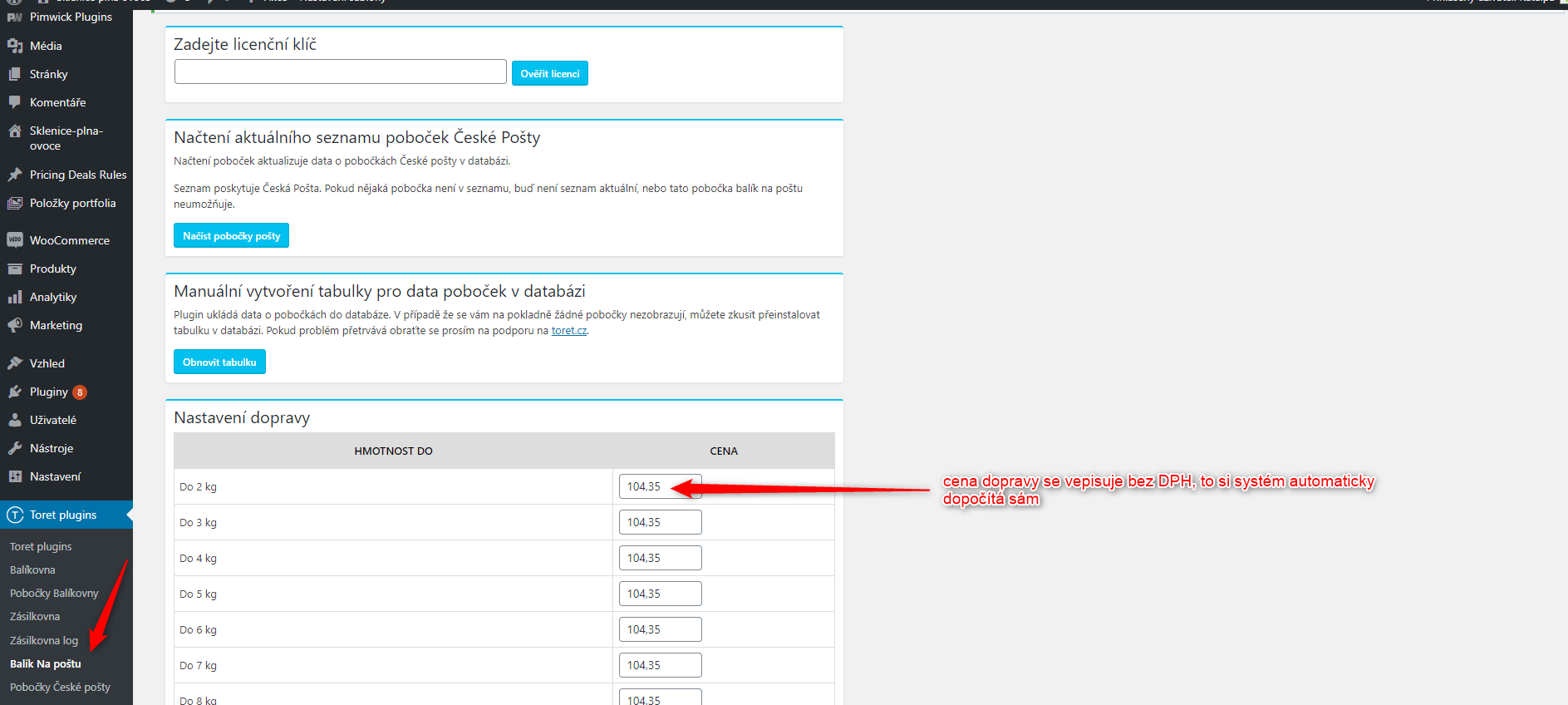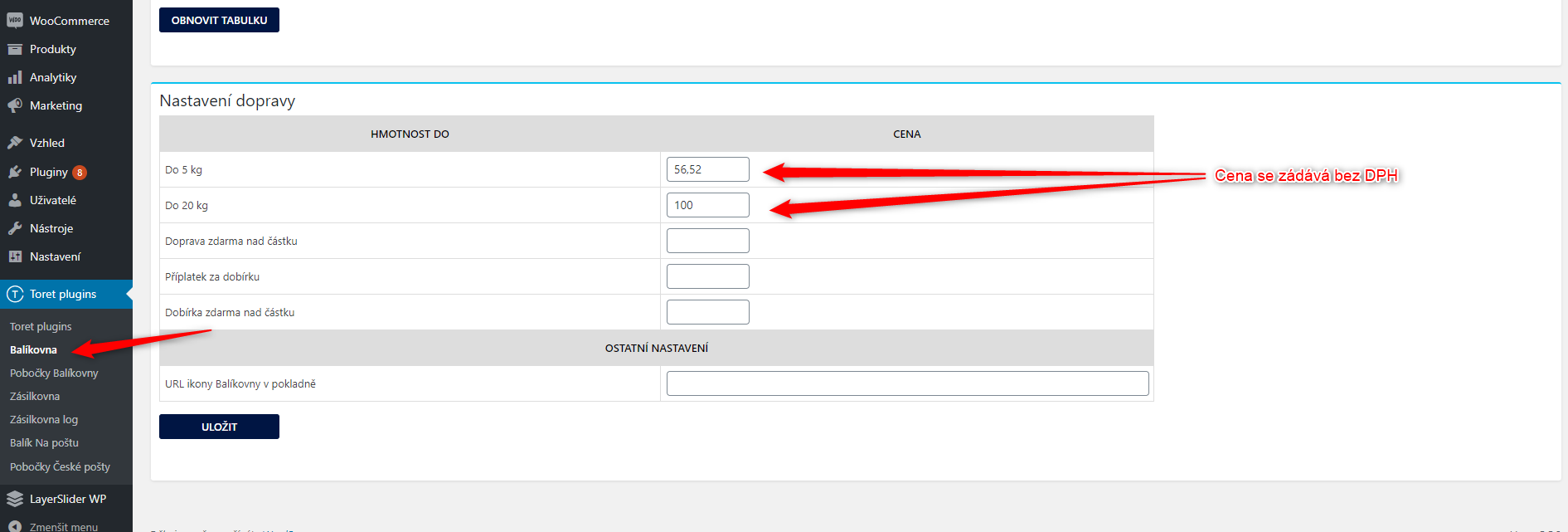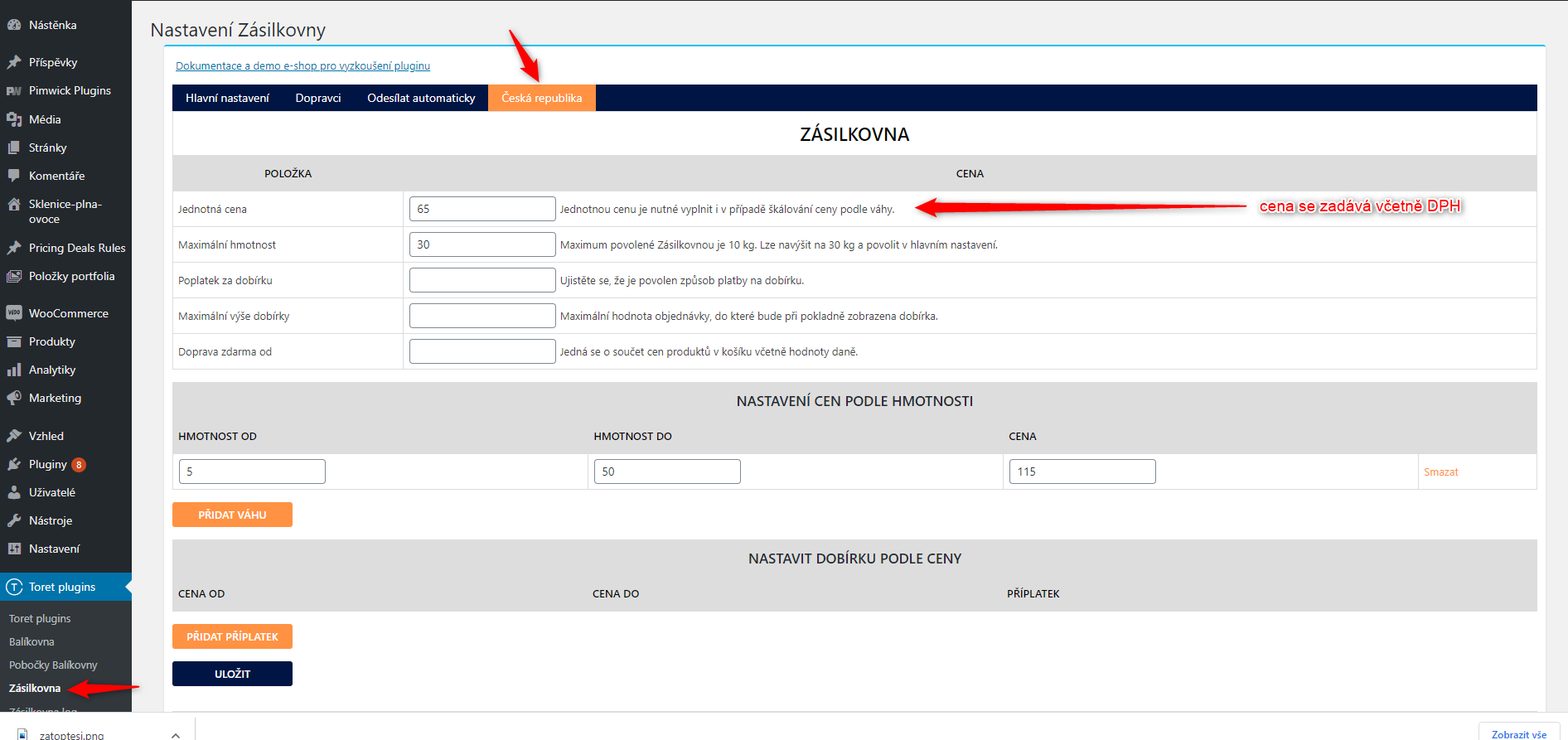- Úprava ceny dopravy
- Vložení a úprava produktu
- Produkt s variantami
- Výživové tabulky
- Výživové tabulky – vložení jen tabulky
- Stylování článků
2. Vložení a úprava produktu
Vložení nového produktu
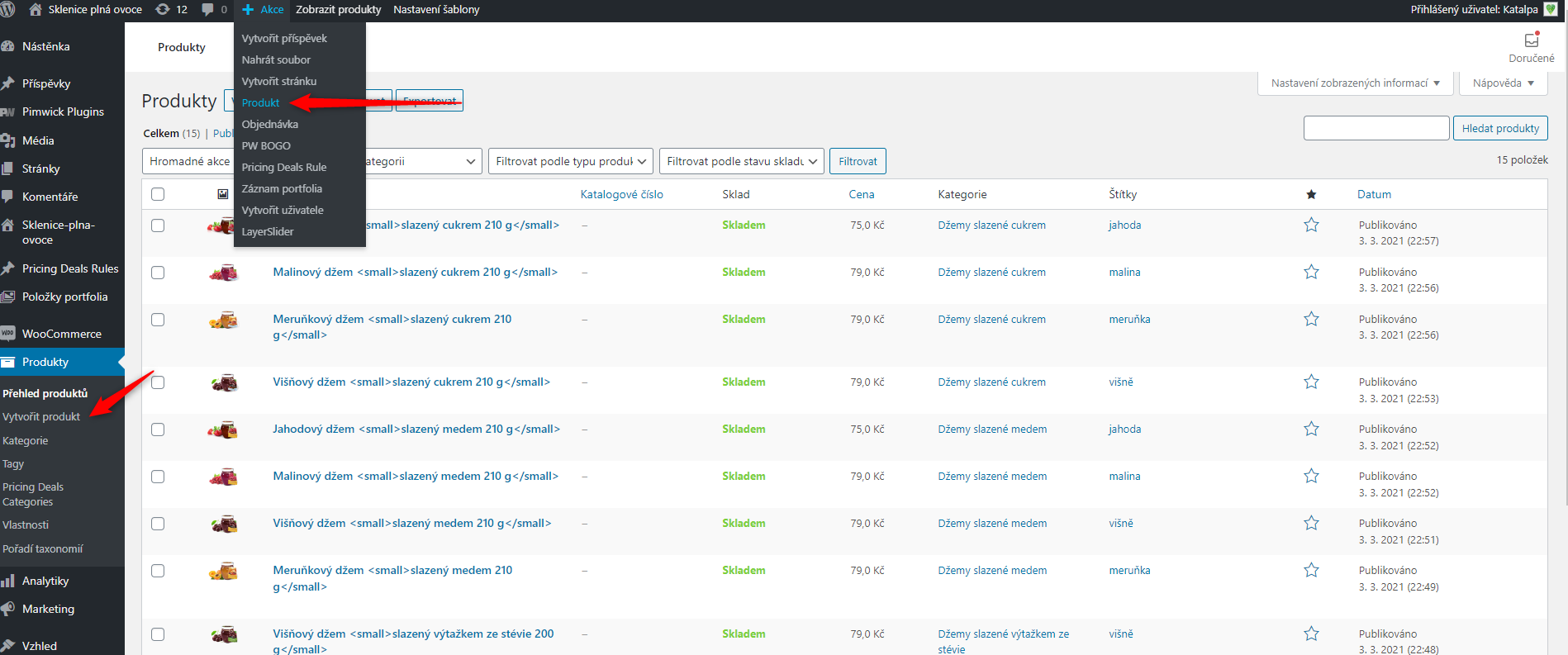
Co vyplnit a jak produkt uložit
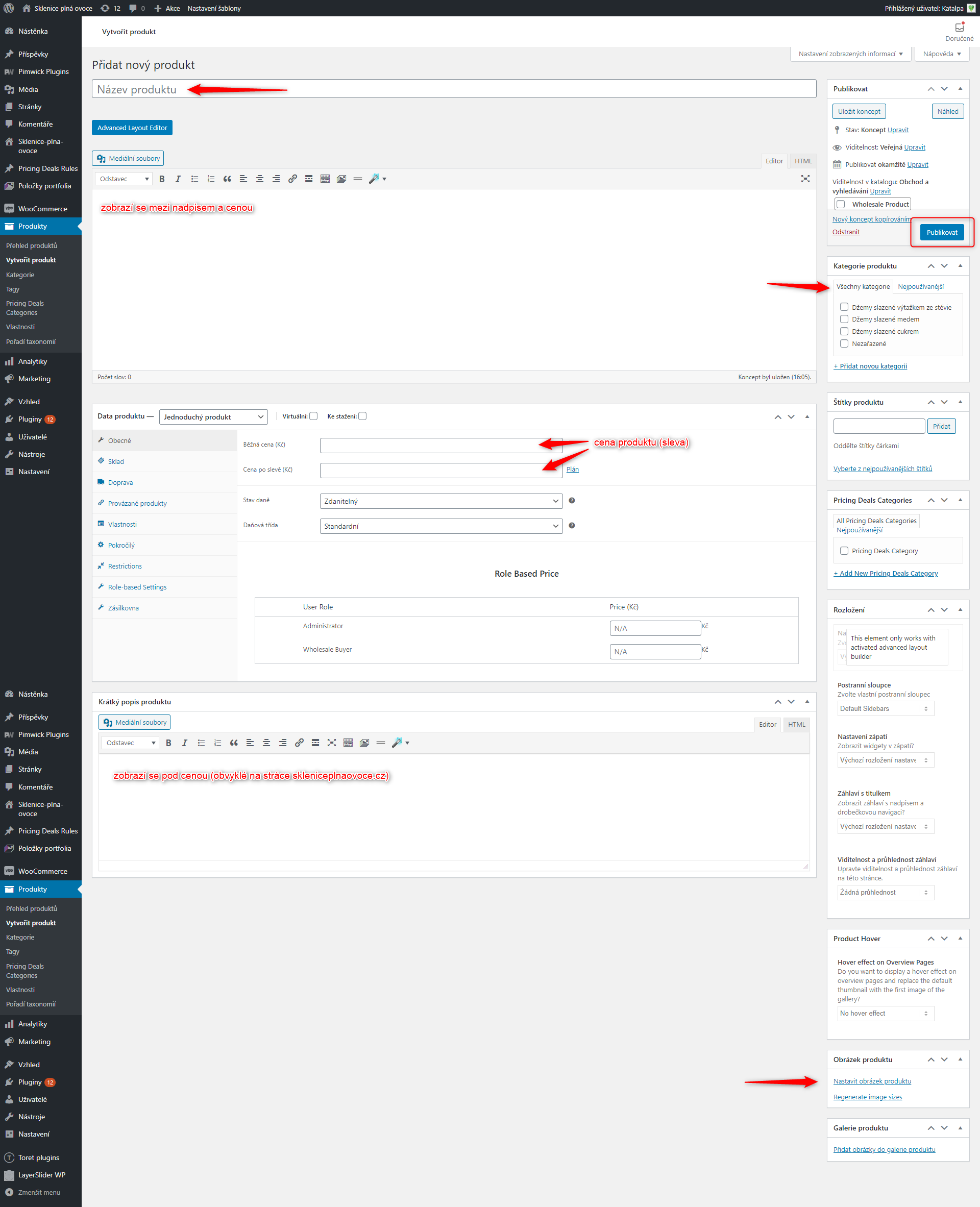
3. Produkt s variantami
1-a Vytvoření nové vlastnosti
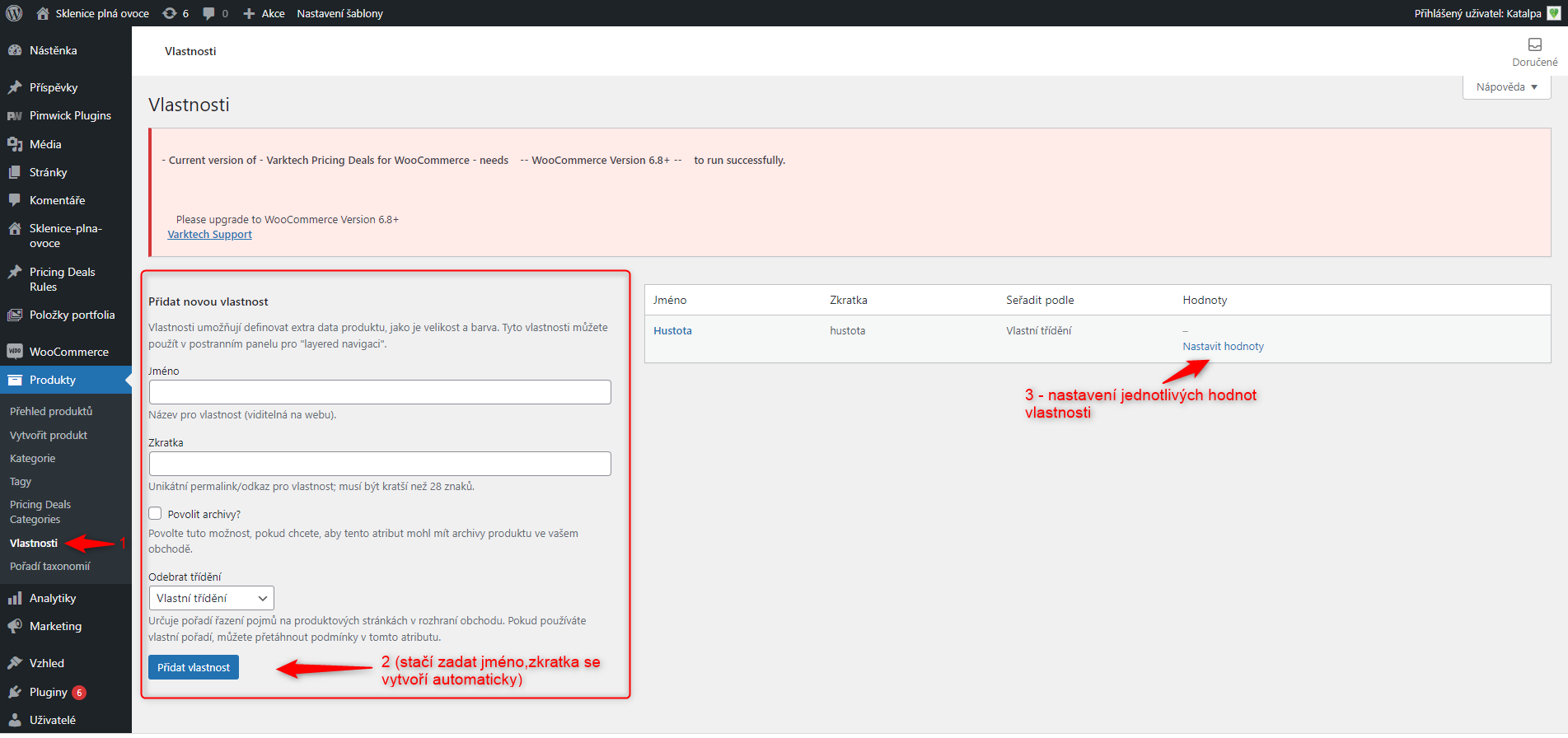
1- b Zadání hodnot vlastnosti
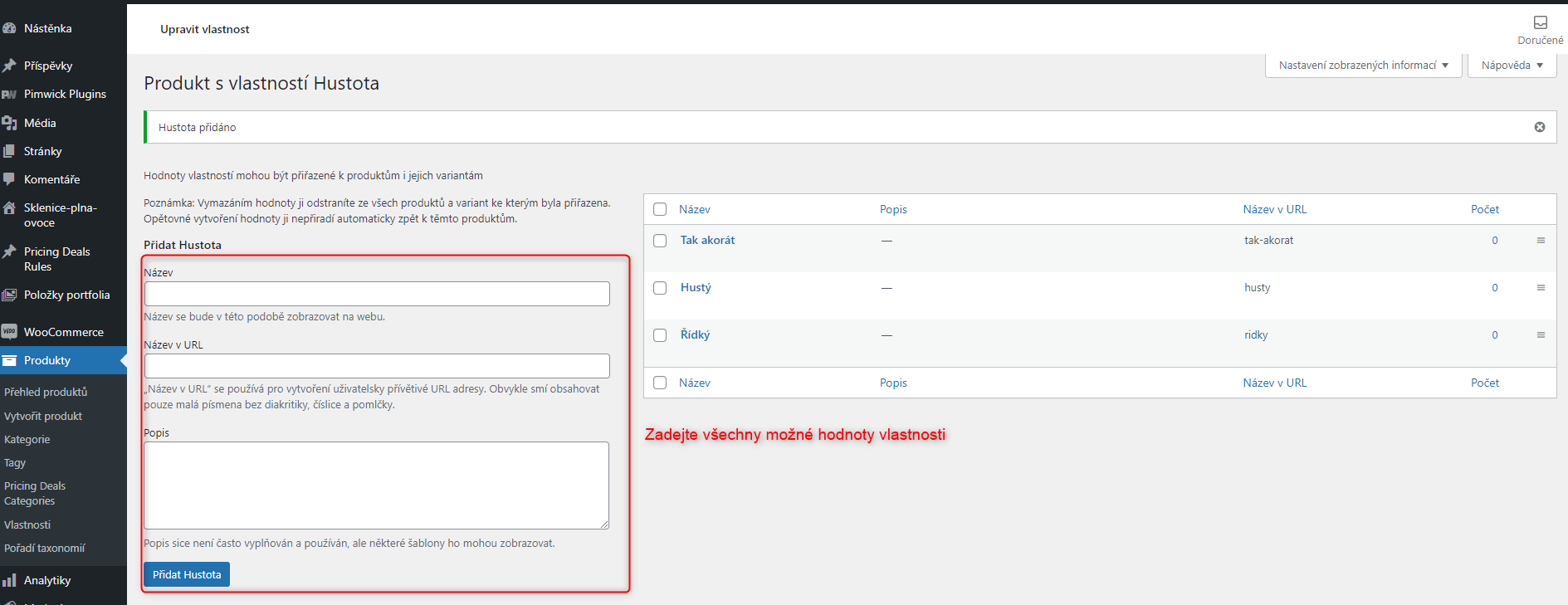
2 – a Vytvoření produktu s variantami
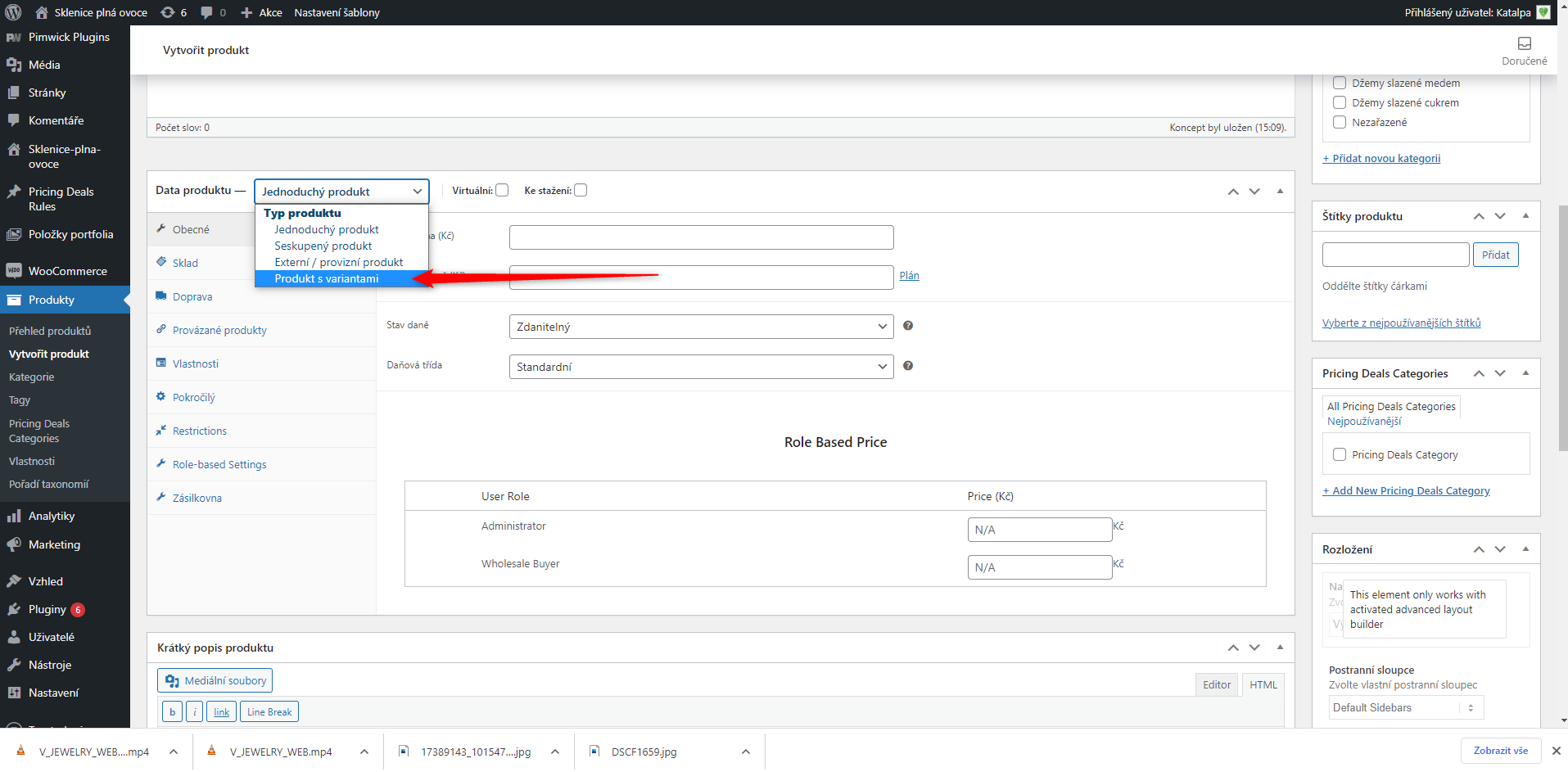
2 – b Vložení vlastností do produktu
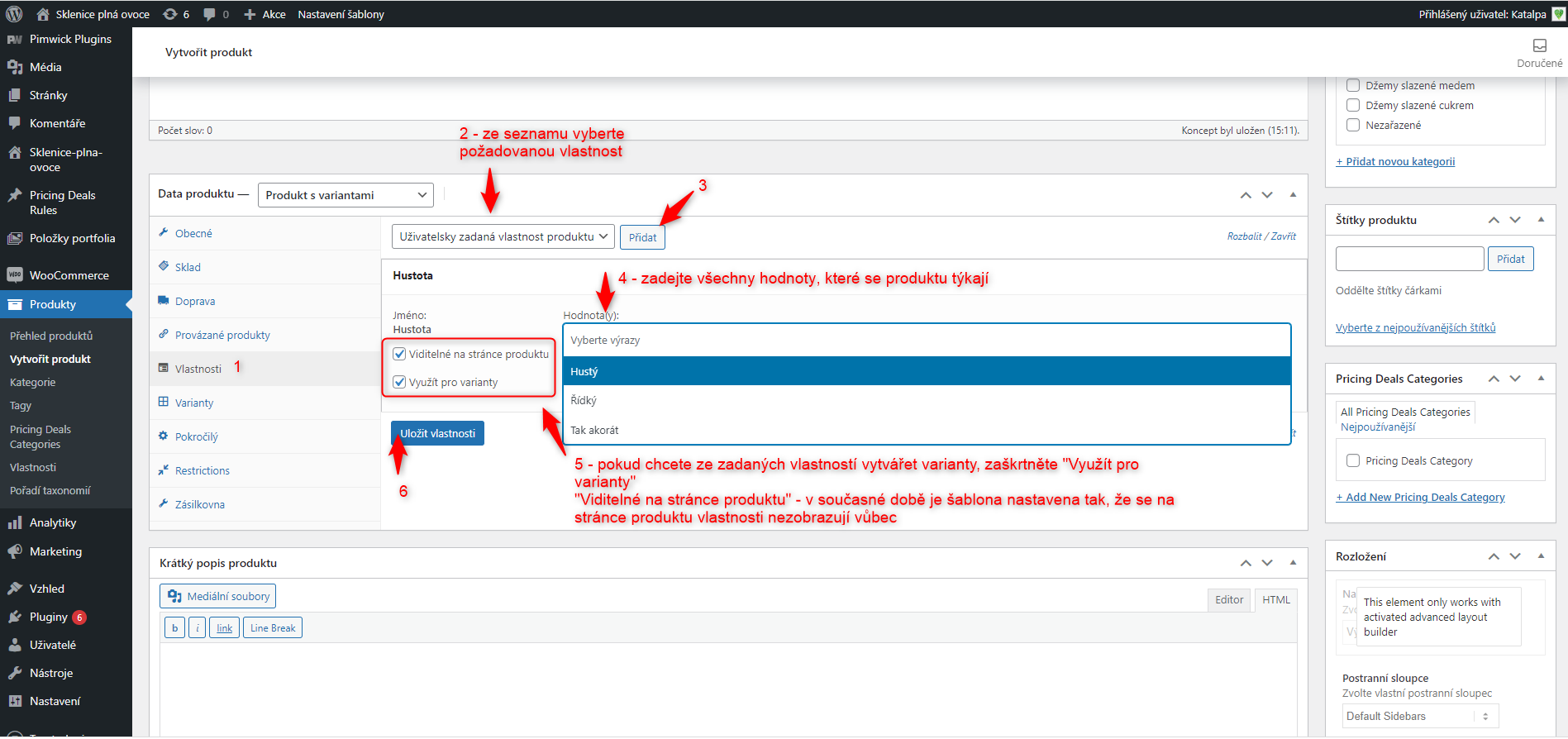
2 – c Vytvoření variant z jednotlivých vlastností – varianty se tvoří automaticky. Pokud je zadáno více vlastností s více hodnotami, systém vytvoří všechny možné variace.
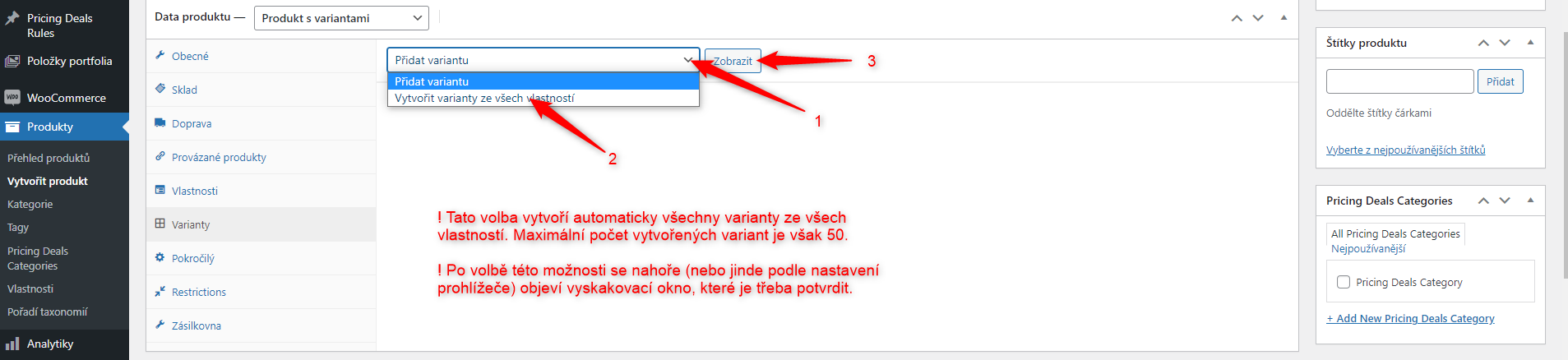
3-a Úprava jednotlivých variant – je velmi podobná úpravě konkrétních produktů
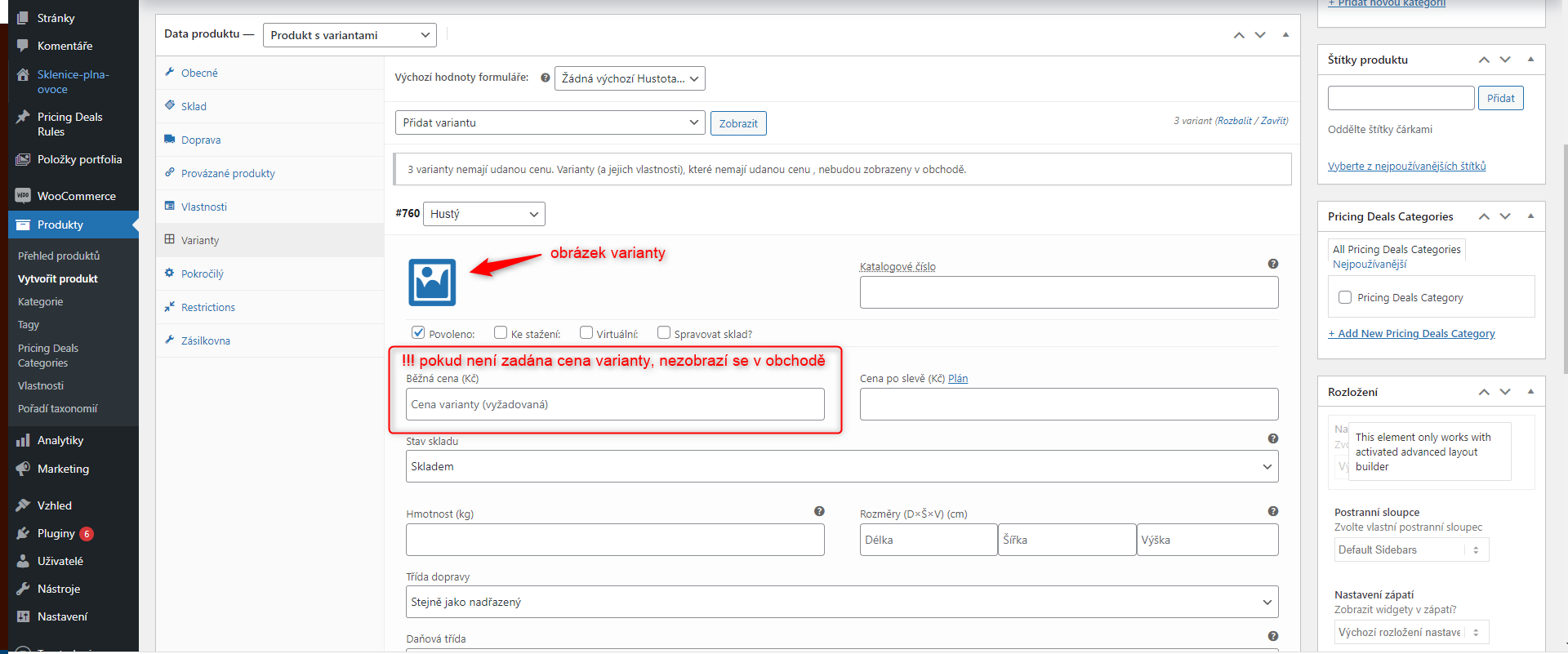
3-b Na konci úprav nezapomeňte varianty uložit
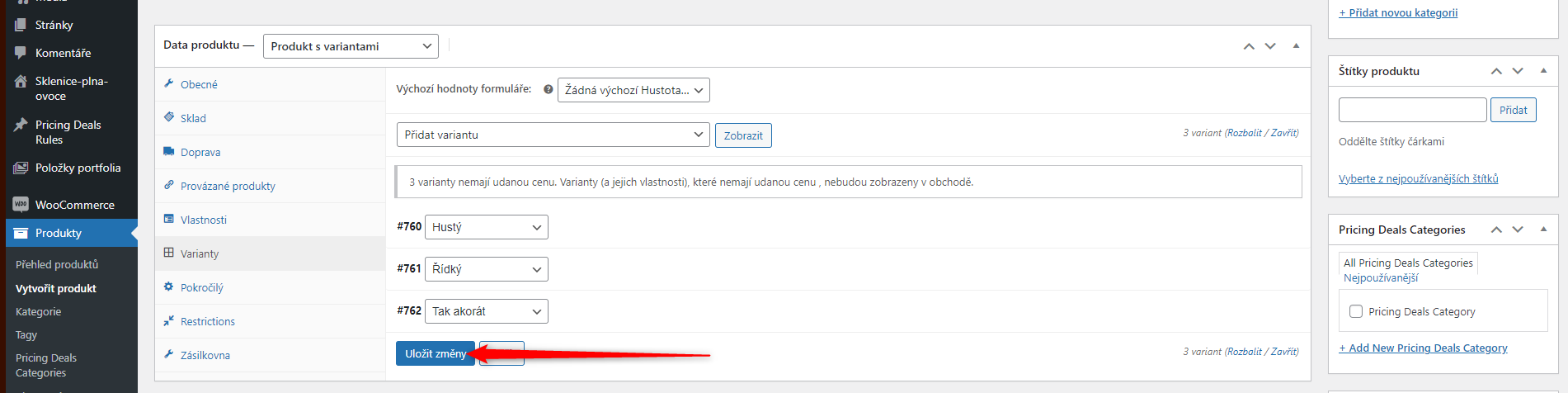
4. Přidání výživové tabulky
1-a Nahrání souboru na web (!!! doporučuji nahrát soubor ve formátu .pdf, aby se předešlo případným problémům s otevíráním)
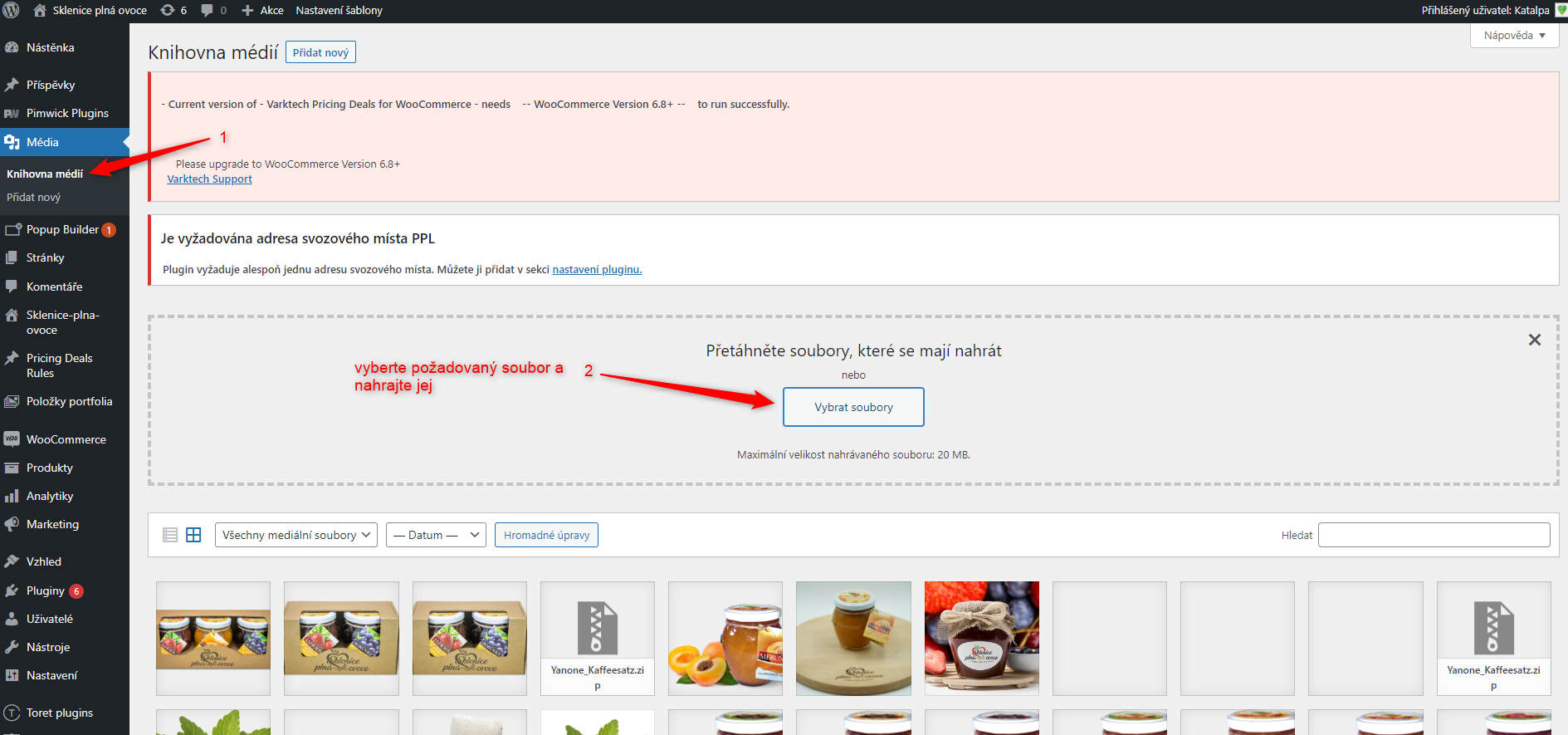
1 – b zkopírování adresy souboru
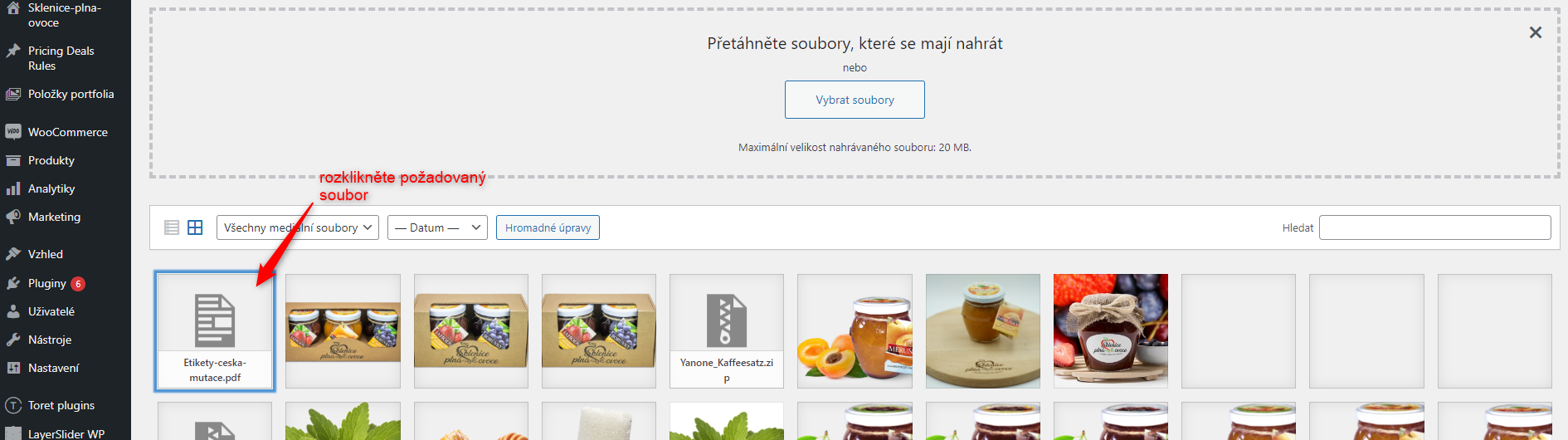
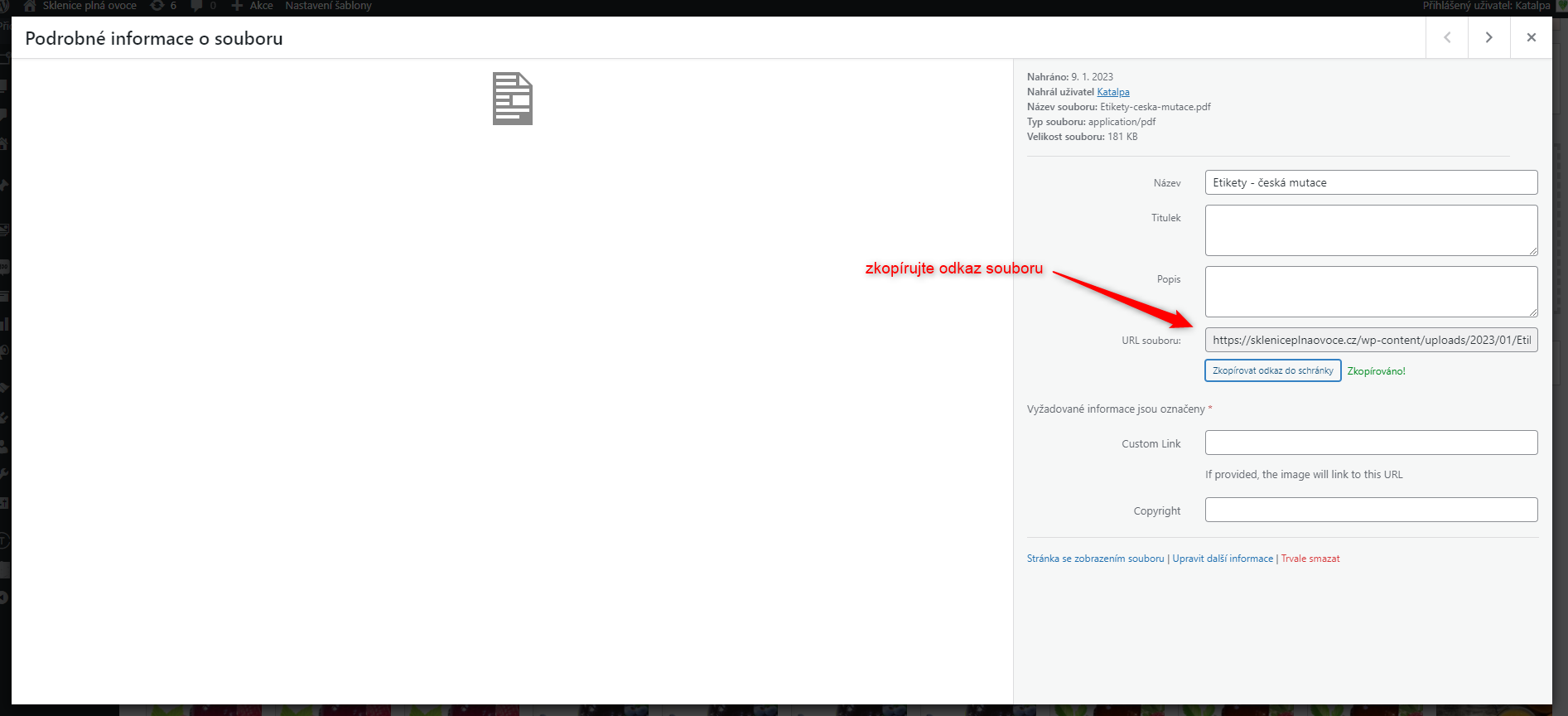
2 – a vložení tlačítka na stránku produktu
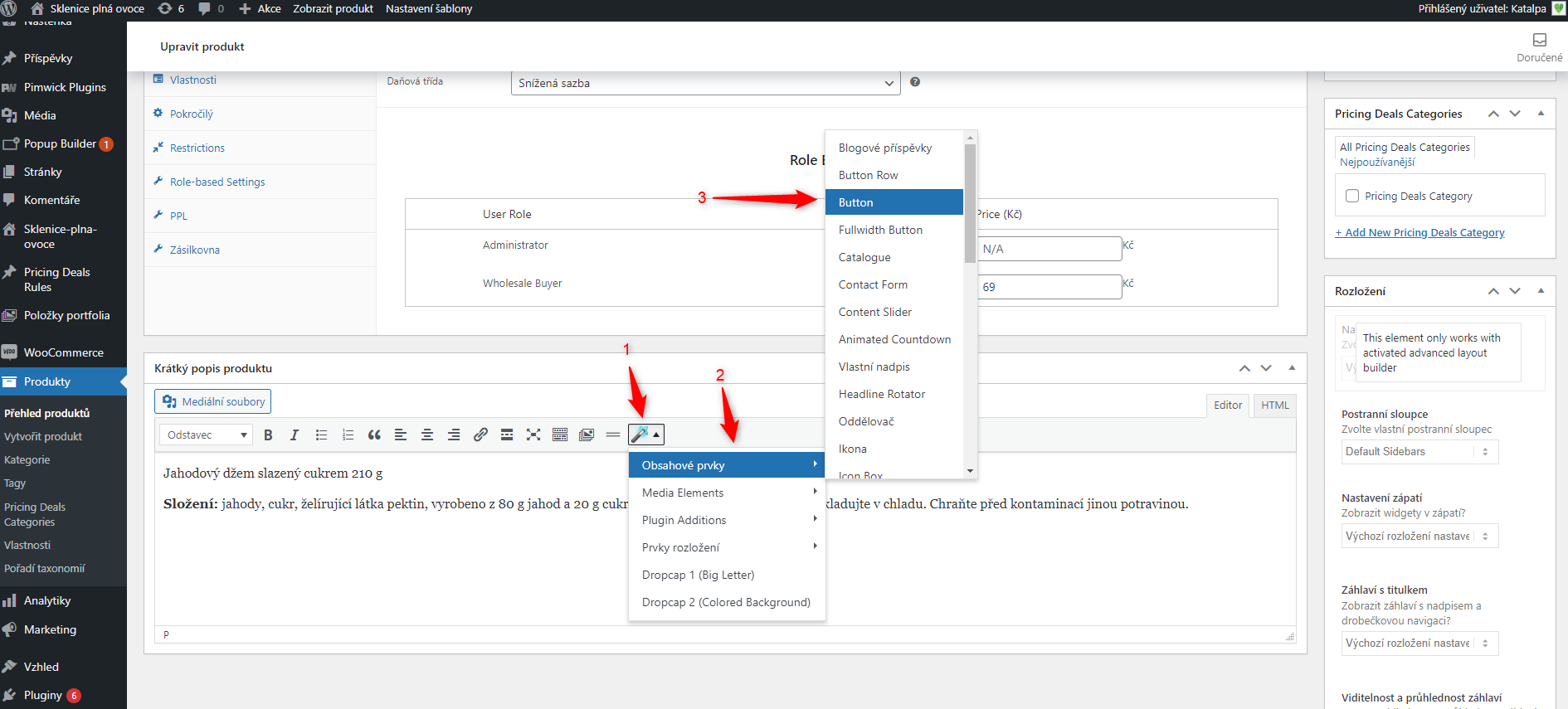
2 – b nastavení tlačítka
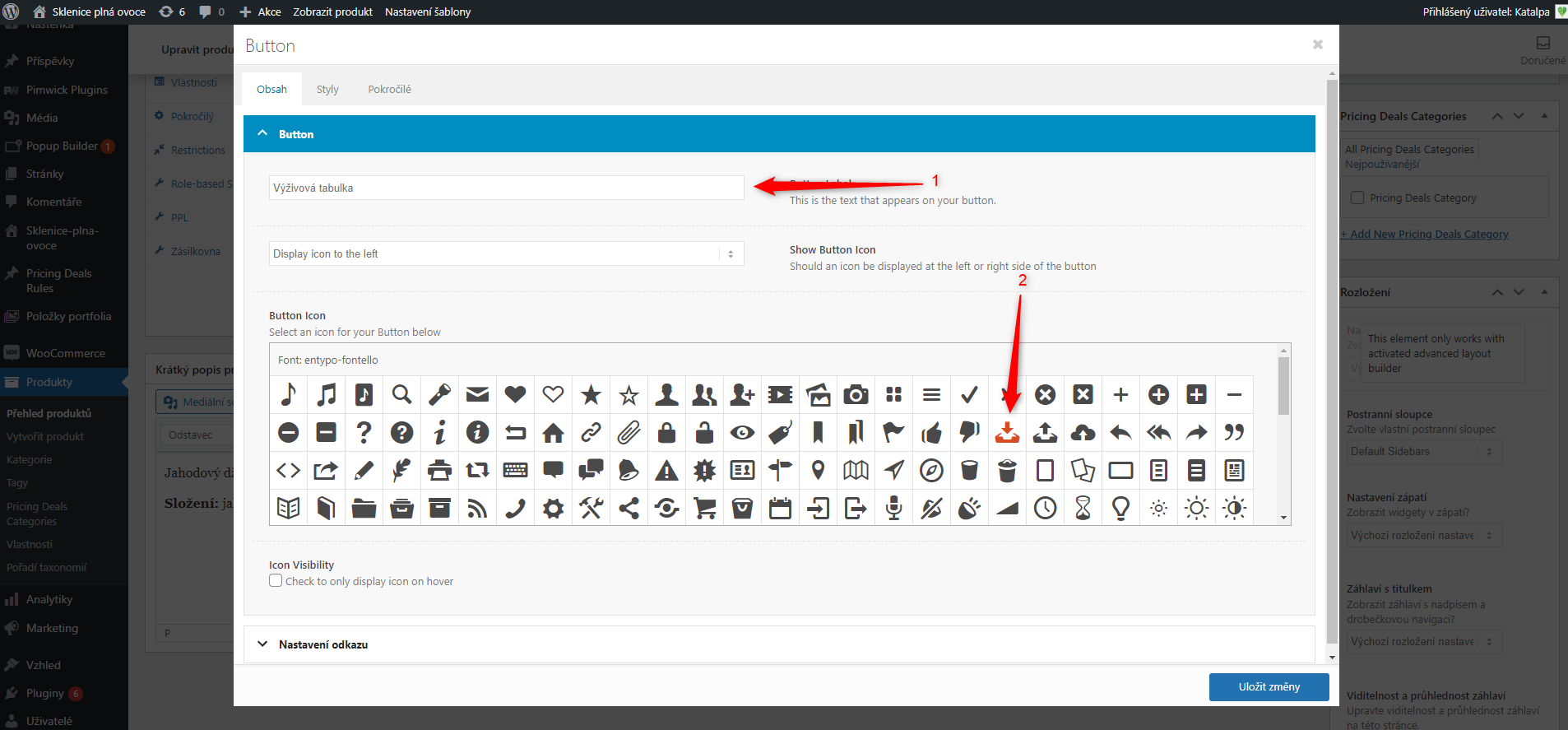
2 – c vložení odkazu
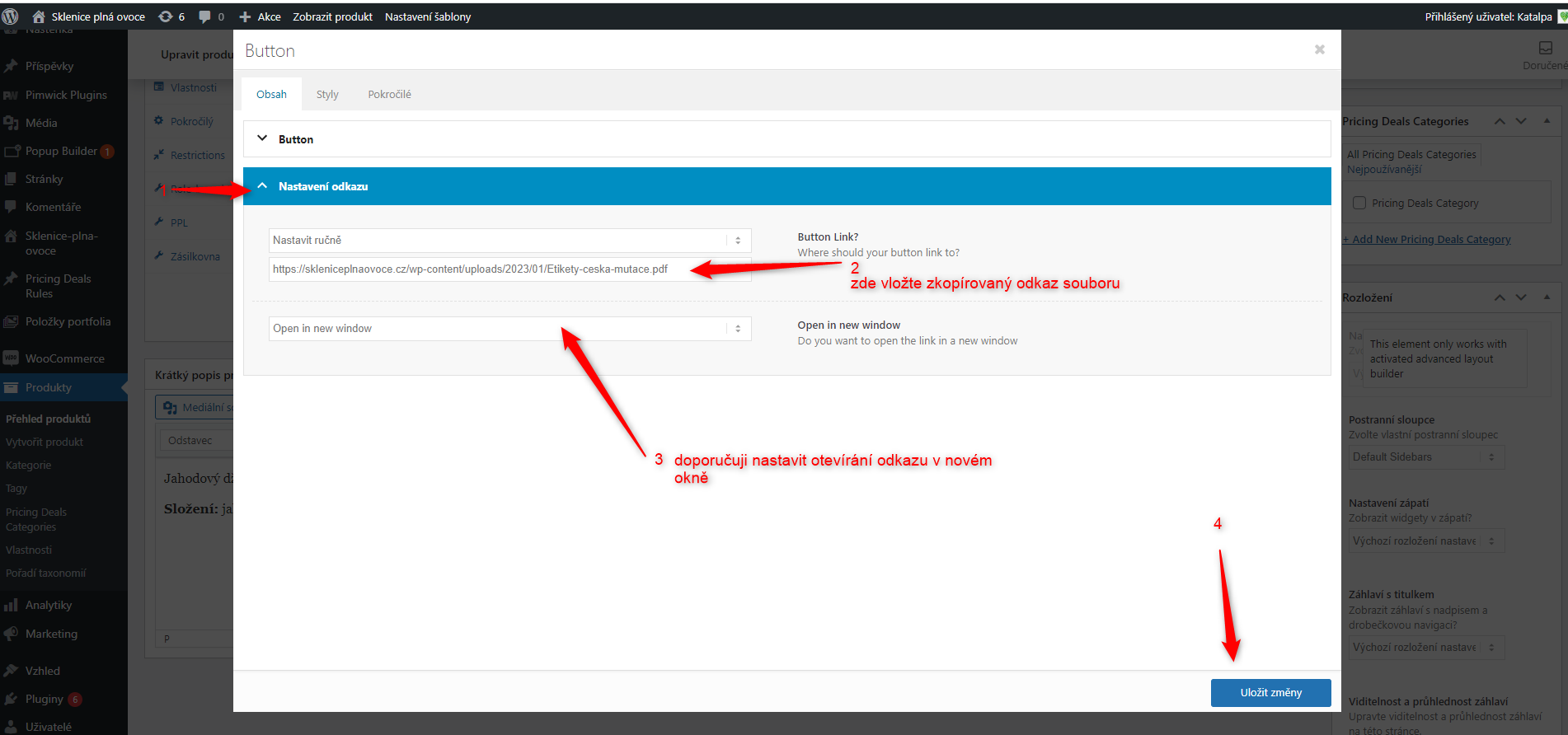
3 – Uložte produkt, výsledek:
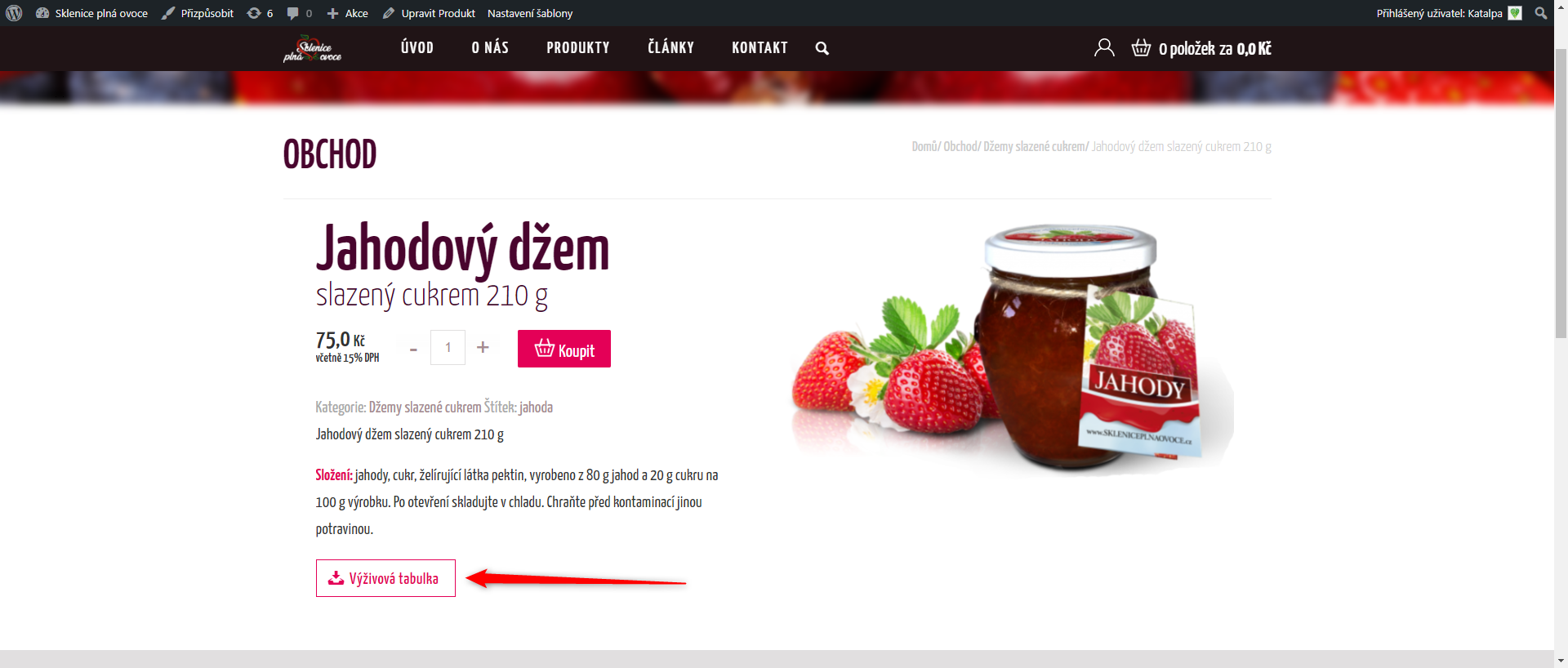
5. Přidání výživové tabulky- jako tabulky
1 Vložení tabulky
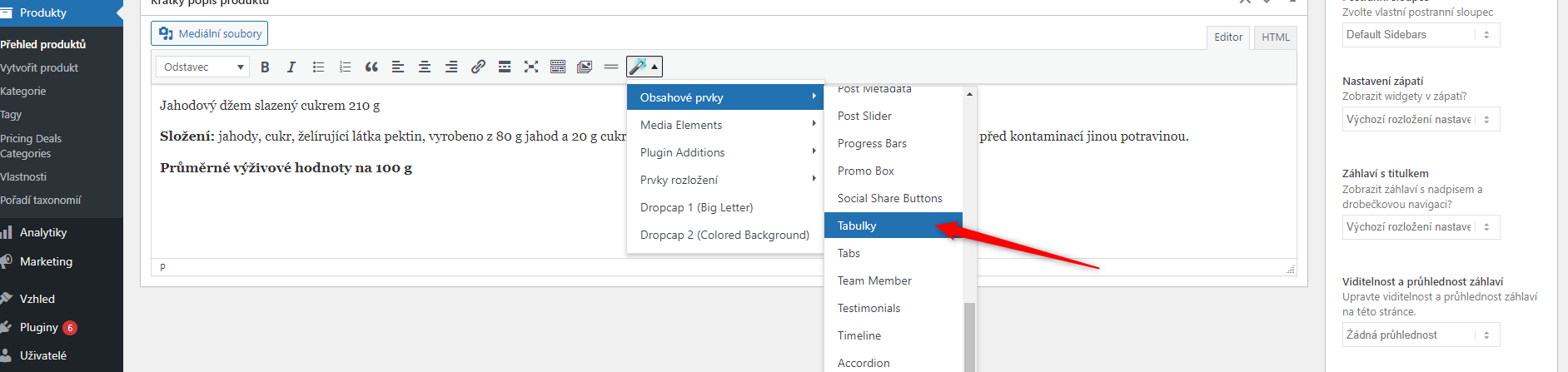
2 Vložení obsahu do tabulky
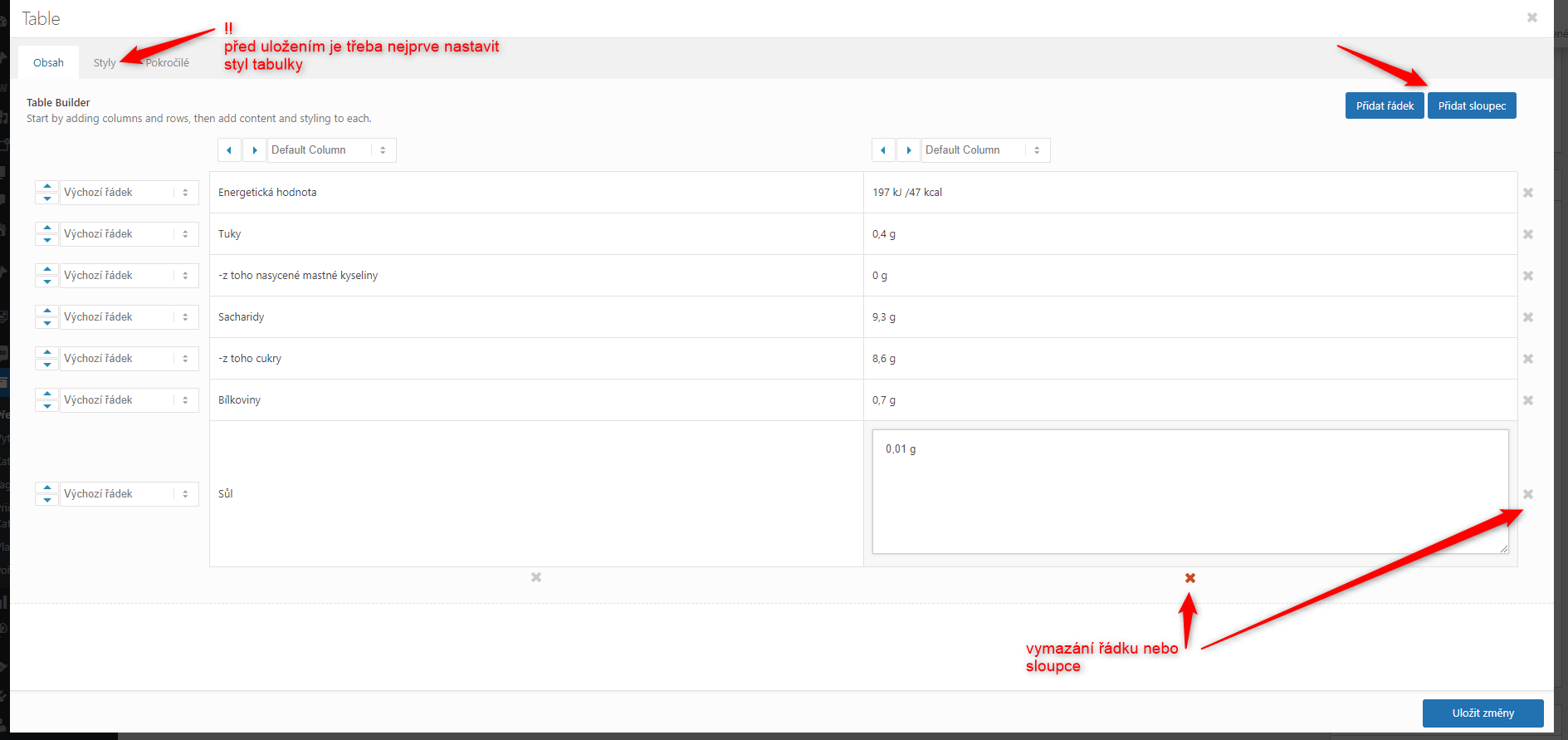
3 Nastavení stylu tabulky
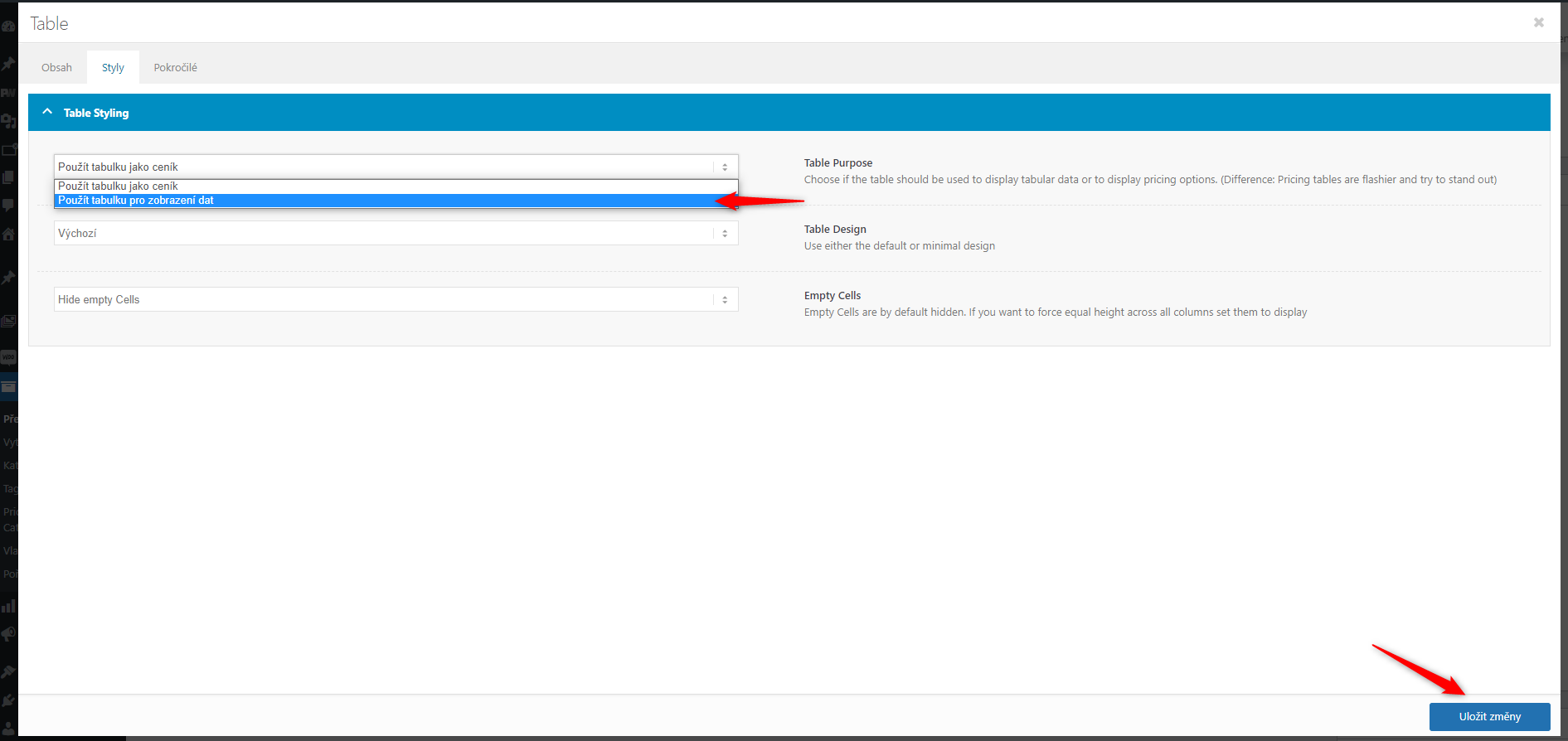
6. Stylování článků
- Zobrazení odkazu „číst více“ na výpisu článků – zásadní je vyplňovat pole „stručný výpis příspěvku“. Ten se pak zobrazí na výpisové stránce a pod ním odkaz „číst více“.
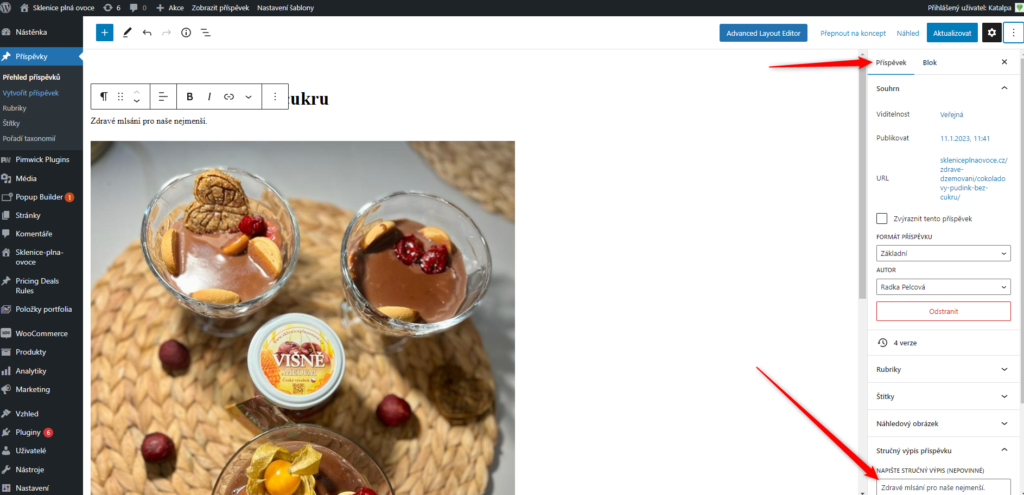
2. Pro správné zobrazení článku na šířku, zapněte pro jeho editaci Advanced layout builder
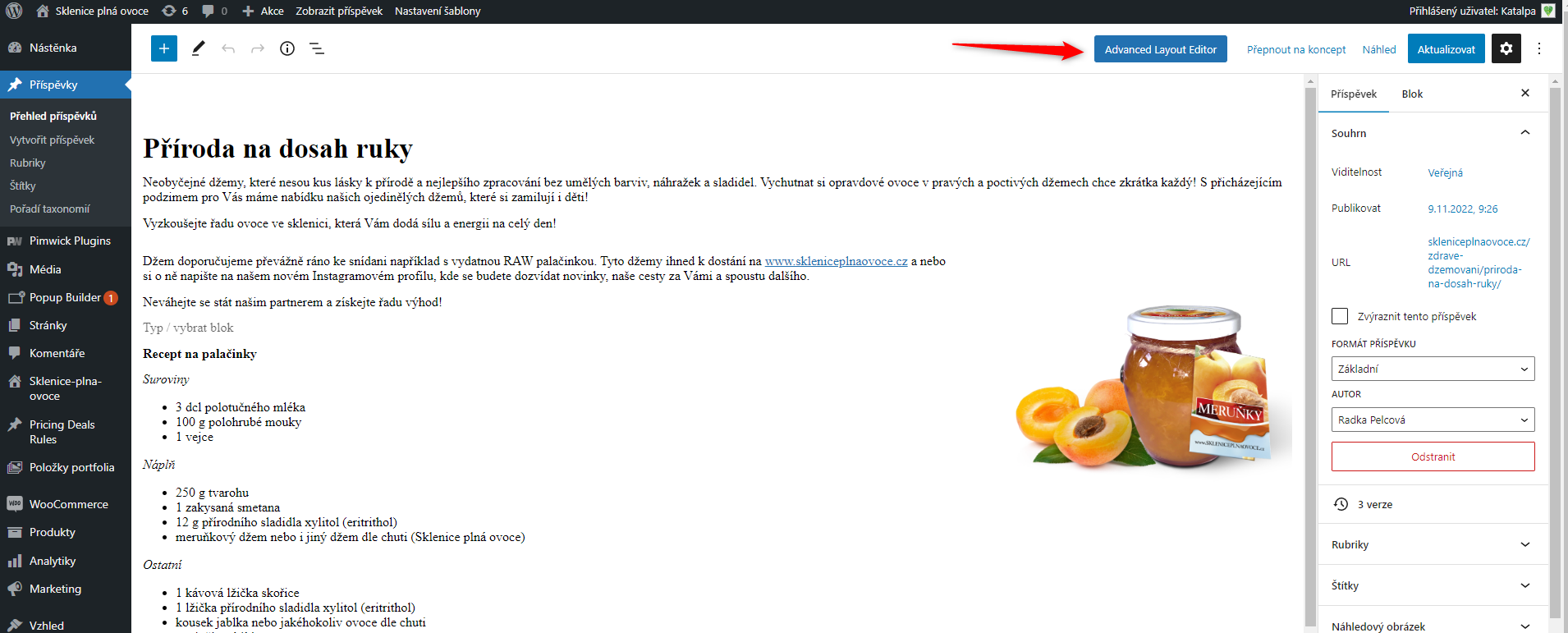
V Advanced layout builderu pak dle potřeb skládáte požadovaný obsah pomocí prvků rozložení, obsahových prvků a vkládání médií